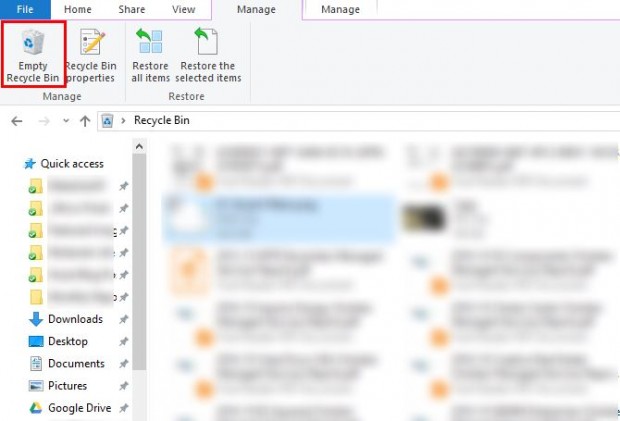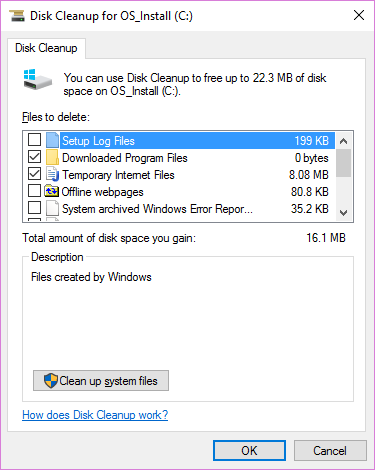ویندوز پر از فایلها و فولدرهاییست که واقعا به آنها نیازی نداریم. کشهای مخفی و فایلهای قدیمی مواردی هستند که با حذف آنها میتوانیم علاوه بر بالا بردن سرعت سیستم، فضای بیشتری از کامپیوتر را در اختیار داشته باشیم. در ادامه با 5 روش ساده جهت افزایش فضای هارددیسک با ما همراه شوید.
در ابتدا به این نکته توجه کنید که ما فایلها و فولدرهایی را برای حذف انتخاب کردهایم که در حالت عادی مشکلی برای سیستم به وجود نیاورند. با این حال، تشخیص ضروری بودن یا نبودن این دادهها به عهده شماست. پس پیش از حذف، از غیر ضروری بودن آنها اطمینان حاصل کنید.
1. افزایش فضای هارددیسک با حذف فایلهای Hibernation
مسیر: C:\hiberfil.sys
حالت هایبرنیت (Hibernation Mode) در ویندوز تقریبا مانند حالت sleep است، با این تفاوت که در این حالت تمامی فعالیتهای فعلی شما بر روی هارددیسک ذخیره شده و پس از آن سیستم خاموش میشود. شما میتوانید باتری لپتاپ خود را خارج کرده و پس از یک هفته دوباره کامپیوتر را روشن کنید؛ سیستم از همان جایی بالا میآید که بار آخر آنجا بودید. این فضای ذخیرهسازی، همان مکانیست که فایلهای Hibernation در آنجا ذخیره شدهاند.
این فضا ممکن است تا چند گیگابایت حجم داشته باشد. اگر احتیاجی به این حالت نداشته و میخواهید آن را غیر فعال کنید، میتوانید این کار را به راحتی و با استفاده از برنامه Command Prompt انجام دهید.
برای این کار روی دکمه استارت کلیکراست کرده و گزینه Command Prompt Admin را انتخاب کنید. سپس خط فرمان زیر را وارد کرده تا حالت هایبرنیت غیر فعال شود:
powercfg.exe /hibernate off
با این کار فایل های هایبرنیت از روی سیستم شما حذف شده و افزایش فضای هارددیسک را به طور محسوسی به دنبال خواهد داشت.
2. افزایش فضای هارددیسک با حذف فولدر Temp
مسیر: C:\windows\temp
همانطور که احتمالا از نام این فولدر نیز حدس زدهاید، فایلهای موجود در آن پس از استفاده اولیه، به دادههایی غیر ضروری بر روی کامپیوتر تبدیل خواهند شد. این فایلها تنها برای یک بار توسط ویندوز به کار برده میشوند و پس از آن اطلاعاتی زاید به حساب میآیند. پس شما میتوانید پس از مراجعه به مسیر بالا، با زدن دکمههای ترکیبی Ctrl+A همه آنها را انتخاب و حذف کنید.
3. افزایش فضای هارددیسک با خالی کردن Recycle Bin
مسیر: shell:RecycleBinFolder
سطل بازیافت (Recycle Bin) در اصل یک پوشه نیست. این گزینه ممکن است برای برخی کاربران ظاهر شود؛ این افراد به راحتی میتوانند با کلیکراست کردن روی آیکون، اطلاعات درون آن را حذف کنند. اما سطل بازیافت برای برخی دیگر از کاربران قابل رویت نیست.
همانگونه که میدانید، پس از حذف یک فایل یا فولدر، موارد حذفشده در ابتدا به سطل بازیافت وارد میشوند؛ مکانی اختصاصی که اطلاعات تا زمان دستور شما مبنی بر حذف دایم یا بازگردانی در آنجا باقی خواهند ماند. اگر از آن دسته کاربرانی هستید که خالی کردن مداوم Recycle Bin را فراموش میکنید، احتمالا پس از گذشت مدتی، حجم این مکان تا چند گگابایت نیز برسد.
برای خالی کردن سطل بازیافت، اگر آیکون آن را بر روی دسکتاپ خود دارید، مشکل خاصی نخواهید داشت. اما اگر این گزینه را نمیبینید، میتوانید با نوشتن دستور shell:RecycleBinFolder در پنجره Run ویندوز (Windows key + R) به آن دسترسی داشته باشید. در این مکان، میتوانید با راستکلیک بر روی آیتم مورد نظر، آن را به صورت دایم حذف (Delete) یا به مکان اصلی خود بازگردانی (Restore) کنید. در نوار بالای پنجره Recycle Bin نیز میتوانید همین عملیات را با زدن دکمههای Empty Recycle Bin یا Restore all items انجام دهید.
شما همچنین میتوانید با کلیک بر روی گزینه Recycle Bin Properties در نوار بالایی، مواردی همچون حداکثر سایز سطل بازیافت برای هر یک از درایوها را انتخاب کرده و یا با انتخاب گزینه Don’t move files to the Recycle Bin، فایلها و فولدرها را بدون وارد شدن به Recycle Bin در یک مرحله به طور دایم حذف کنید. البته ما این گزینه را پیشنهاد نمیکنیم زیرا انتقال اطلاعات به سطل بازیافت شانس دومی برای بازگرداندن آن به شما خواهد داد.
4. افزایش فضای هارددیسک با خالی کردن فولدر Windows.old
مسیر: C:\Windows.old
زمانی که شما اقدام به ارتقای ویندوز خود میکنید (مثلا از ویندوز 8.1 به ویندوز 10 میروید)، سیستم، فایلهای ویندوز قبلی را در فولدری به نام Windows.old ذخیره میکند. این پوشه برای زمانهایی که میخواهید به نسخه قبلی دانگرید شوید، مناسب خواهد بود.
البته ویندوز این فولدر را به طور اتوماتیک پس از 10 روز حذف خواهد کرد، اما شما میتوانید در صورت نیاز آن را به طور دستی حذف کرده و باعث افزایش فضای هارددیسک شوید. بهترین راه برای حذف این فولدر، تایپ عبارت Disk Cleanup در منوی استارت و اجرای این ابزار است. پس از این کار، در پایین پنجره روی گزینه Clean up system files کلیک کرده و پس از اسکن کردن، گزینه Previous Windows installation را انتخاب و آنها را حذف کنید.
بدیهیست که حذف این فولدر، دایمی بوده و امکان بازگردانی اطلاعات بسیار سخت خواهد بود. بنابراین به شما توصیه میکنیم در صورت عرضه آپدیت ویندوز 10 Creators، بلافاصله این فولدر را حذف نکنید تا در صورت نیاز بتوانید دانگرید کنید.
5. افزایش فضای هارددیسک با خالی کردن فایل برنامههای دانلودشده
مسیر: C:\Windows\Downloaded Program Files
این فولدر اساسا بیاستفاده است. در این مکان، فایلهای استفاده شده توسط کنترلهای ActiveX اینترنت اکسپلورر و اپلتهای جاوا قرار داده شدهاند. به این دلیل گفتیم بیاستفاده هستند که تکنولوژی ActiveX قدیمی شده و پر از باگهای مختلف است و اپلتهای جاوا نیز به ندرت یافت میشوند. بنابراین، بهتر است اطلاعات درون این فولدر را حذف کنید.
بهترین راه چیست؟
حذف این فایلها و پوشهها به صورت دستی بهترین راه برای از بین بردن آنها نیست. گذشته از صرف زمان زیادی که برای انجام این کار لازم است، بهتر است برای امنیت و اطمینان بیشتر از ابزاری که خود ویندوز در اختیار شما قرار میدهد استفاده کنید. با این کار، از حذف تصادفی فایلهای مهم که ممکن است درون این فولدرها مخفی شده باشند اجتناب خواهید کرد.
سادهترین راه برای حذف فایل ها و فولدرهای غیر ضروری و افزایش فضای هارددیسک استفاده از ابزار Windows Disk Cleanup است. شما میتوانید ماهیانه یک تا دو بار از این ابزار استفاده کرده تا از شر فایلهای بیهوده خلاص شوید. همچنین میتوانید مطلب ما در خصوص راهکارهای افزایش سرعت کامپیوتر را نیز مطالعه کنید.
 گجت نیوز آخرین اخبار تکنولوژی، علم و خودرو
گجت نیوز آخرین اخبار تکنولوژی، علم و خودرو